安装 ComfyUI
目前安装 ComfyUI 的方法有以下两种,你可以根据自己的需求选择一种:
安装到本地:将 ComfyUI 安装在自己的电脑中,这样你可以在本地运行 ComfyUI。这种方式基本是 0 成本。但如果你的电脑 GPU 配置相对较差,有可能生图的速度会比较慢。 安装到云端:将 ComfyUI 安装在云端,这样的好处是云端配置相对较高,生成图片的速度会更快,但是需要一定的费用。本章节会主要介绍如何在本地安装 ComfyUI,如果你想在云端安装,可以跳到 云端安装。
本地安装方法
命令行安装
本地安装有两种方法。第一种方法是普适性最强的方法 —— 命令行安装,且安装后二次遇到问题的概率相对较低。但是对于不熟悉命令行以及代码的用户来说,可能会有一定的门槛。所以本篇教程,主要是介绍这种方法。如果你在安装的过程中遇到问题,欢迎加入我们的 Discord (opens in a new tab) 交流群,我们会尽力帮助你。
另外,ComfyUI 的源码地址在 这里 (opens in a new tab),安装方法写在了 Readme 中。你也可以按照 Readme 文档进行操作,并不一定要参照我的教程。
安装包安装
第二种方法是安装包安装。这种方法安装比较简单,下载就能用,目前我推荐两个安装包:
① ComfyUI 的官方安装包: 需要注意,目前仅支持 Windows 系统,且显卡必须是 Nivida。下载地址是这里 (opens in a new tab),你只想需要下载最新的版本,解压就能使用。
② Comflowy 本地版: 相对于 ComfyUI 安装包,我更推荐你安装我们开发的全新开源 ComfyUI 产品 ComflowySpace 。这是一款基于 ComfyUI 二次开发的产品,使用功能上与 ComfyUI 一致。但我们对其进行了很多优化:
支持 Mac 系统。 支持 ComfyUI 没有的模板功能,可以一键使用本教程中提供的所有模板。 优化了非常多 ComfyUI 的体验问题,使用起来更方便和简单。完整介绍可以查看这里,以及 Comflowy 和 ComfyUI 的区别可以查看这篇文章。欢迎各位下载使用,下载地址在这里 (opens in a new tab)。
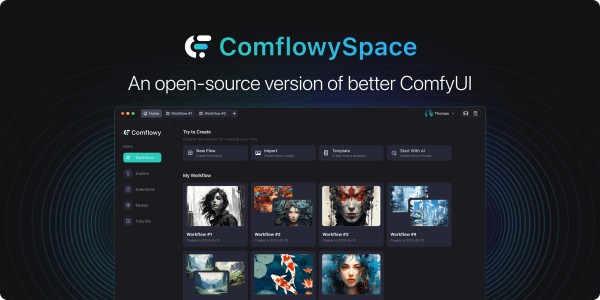
命令行安装步骤
第一步,安装 pytorch
首先你需要打开系统 Terminal,一般可以通过系统搜索即可找到。
Mac 和 Windows 上是长这样的。Windows 上因为版本不同,有可能跟我的截图不一样,只要名字对就可以了:
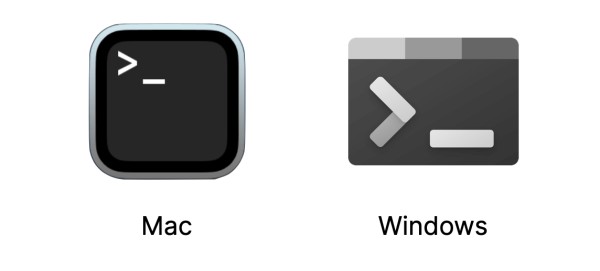
然后打开 Terminal,不管是什么系统,你应该都会看到类似的界面,可能 UI 颜色不一样,但一定是一串字符后有一个闪烁的光标:
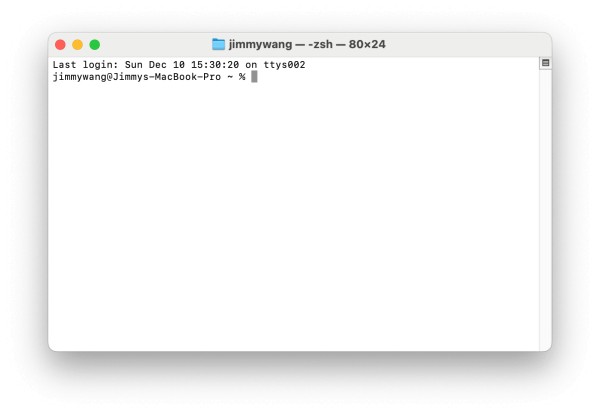
此时不同的系统需要输入不同的命令。
Windows 用户我建议你在有 NVIDIA 显卡的电脑上使用。
第二步,下载 ComfyUI
此步需要你将 ComfyUI 代码拉到本地。如果你会 Git 请在 Terminal 运行以下代码,即可完成此步骤:
如果你不会用 Git,我推荐你使用 Github 的客户端 (opens in a new tab) 拉代码,这是更简单的方式。
第三步,安装依赖
下载好代码后,需要安装依赖。有两种方法安装依赖。
不管使用哪种方法,你应该都会在最后看到「Successfully installed XXXXX」这就意味着你完成了安装。另外如果你遇到其他问题,可以查看本章最后的 Q&A。
第四步,启动服务
不管你在上一步是用 VS Code 运行,还是在 Terminal 里运行,你都可以继续输入以下代码:
当你看到「To see the GUI go to: http://127.0.0.1:8188」, (opens in a new tab) 就意味着你已经完成了 ComfyUI 的安装,并成功运行。此时你只需要在浏览器里复制黏贴下方地址即可:
你应该能看到以下界面。恭喜你,ComfyUI 已经安装好了。但此时还没法运行 Stable DIffusion 生图。你还需要下载关键的模型,在下一章我会教大家如何下载并安装所需的模型。
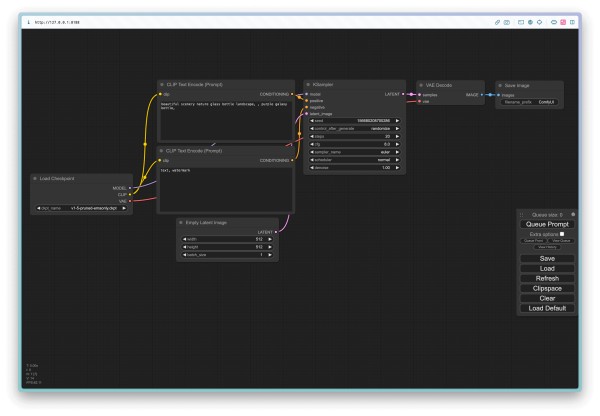
Q&A
Q: 终端显示某个模块下载失败,或无法下载该怎么办?
这是因为网络没有做到终端 FanQiang,终端 FanQiang 需要配置好代理。
或者是考虑使用第三方镜像站下载,详细信息请参考对应镜像站的帮助手册。
此问题来自 Discord 用户 Lulu。
这是因为缺少 pyyaml,你可以运行:
完成安装后,再继续安装 ComfyUI。
感谢你的阅读!
Last updated on 2024年11月9日
⏳|下载与安装2. 下载 & 导入模型

